Nejlepší tvůrci video koláží pro umístění videí na jednu obrazovku
Často natáčíme videa, kdykoli máme večer nebo při jednoduché příležitosti, a sdílíme je do našich příběhů na našich účtech na sociálních sítích. Někdy však chceme ukázat více, protože si myslíme, že jednoduché video nevypoví celý příběh.
Proto musíme sloučit několik videoklipů dohromady a tam je aplikace dát dohromady videa vstoupí. To je důvod, proč v tomto příspěvku s vámi sdílíme nejvíce navrhované online a offline aplikace, které vám pomohou vytvářet koláže vašich videí.
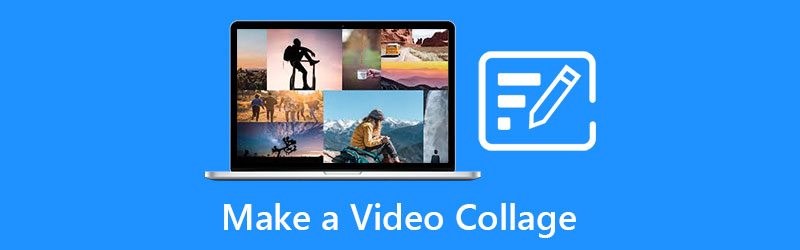
- Část 1. Jak vytvořit video koláž offline
- Část 2. Jak vytvořit video koláž online
- Část 3. Jak vytvořit video koláž pomocí aplikací
- Část 4. Často kladené otázky Jak vytvořit video koláž
Část 1. Jak vytvořit video koláž offline
Přiznejte si to nebo ne, vytváříme a zveřejňujeme videopříběhy, protože chceme svým přátelům na sociálních sítích ukázat, jak jsme šťastní a jaký byl náš den. Někdy ale jeden videoklip nestačí. To je důvod, proč chcete spojit několik klipů do jedné obrazovky. A v tomto díle se podělíme o aplikace, které si můžete stáhnout do svého systému. Níže se podívejte, jaké jsou tyto aplikace.
1. Vidmore Video Converter
První na seznamu aplikace, která vytvoří video koláž, je Video Converter Vidmore kde je tato aplikace ke stažení na Windows i Mac. Tento nástroj má uživatelsky přívětivé rozhraní, a proto můžete svá videa snadno kombinovat. Kromě toho nabízí také různá témata, která jsou v sekci hudebních videí.
Jejich funkce MV vám díky atraktivnímu designu jistě pomůže získat více diváků na vašich příbězích na sociálních sítích. To je důvod, proč si uživatelé nemohou pomoci, ale tuto aplikaci milují díky nástrojům pro kreativní úpravy, které nabízí. A abychom se nakonec podělili o to, jak tato aplikace funguje, níže je postup krok za krokem.
Krok 1: Získejte Video Collage Maker
Pro začátek si stáhněte tvůrce koláže kliknutím na jedno z níže uvedených tlačítek. Poté nainstalujte aplikaci a spusťte ji na svém zařízení.
Krok 2: Přidejte videoklipy
Po spuštění aplikace ve vašem systému klikněte na Koláž v horní části hlavního rozhraní. Poté, co jste byli vedeni do sekce Koláž, vyberte Šablona které chcete, a přidejte požadované videoklipy.
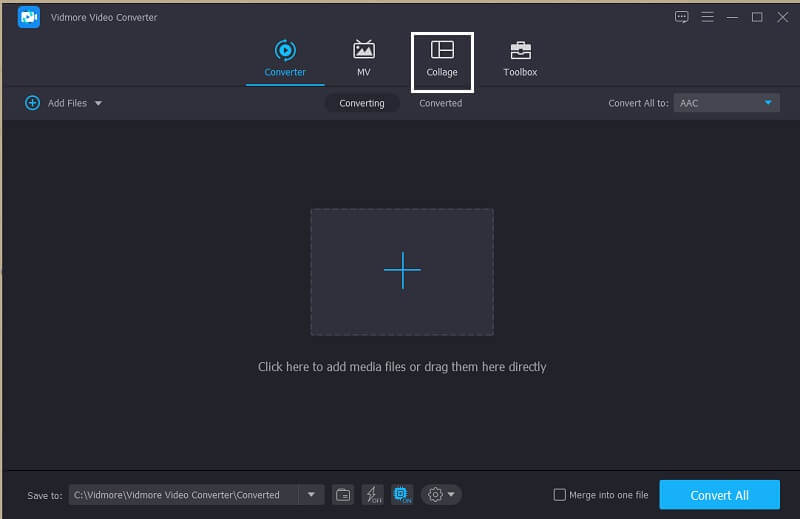
Krok 3: Upravte své videoklipy
Po přidání videoklipů do rozvržení, které jste vybrali, můžete klipy zatraktivnit jejich oříznutím nebo otočením. Nebo můžete kliknout na Filtr panelu použít libovolný efekt, který požadujete. A pokud chcete přidat hudbu na pozadí, můžete to udělat kliknutím na Zvuk kartu podél Filtr.
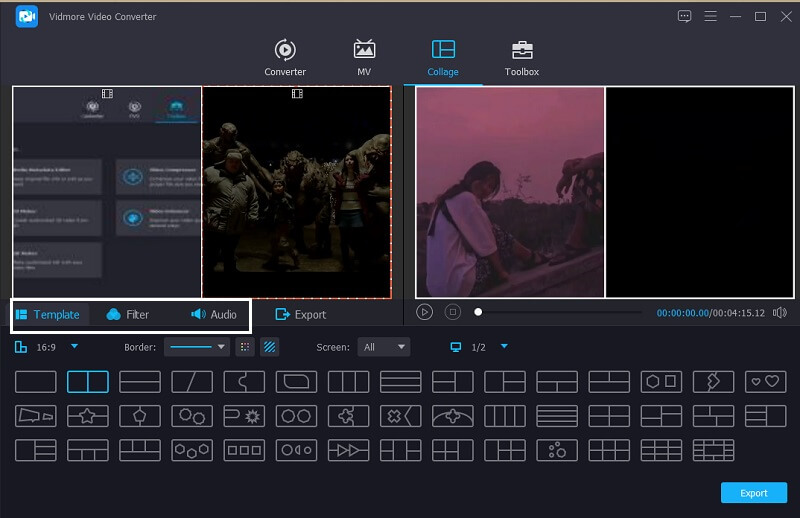
Krok 4: Exportujte video koláž
Jakmile budete se změnami spokojeni, klikněte na Vývozní v pravé dolní části nástroje a poté vyberte formát, snímkovou frekvenci, rozlišení a kvalitu podle svých potřeb. Klikněte Zahájit export pro úspěšné nahrání souboru.
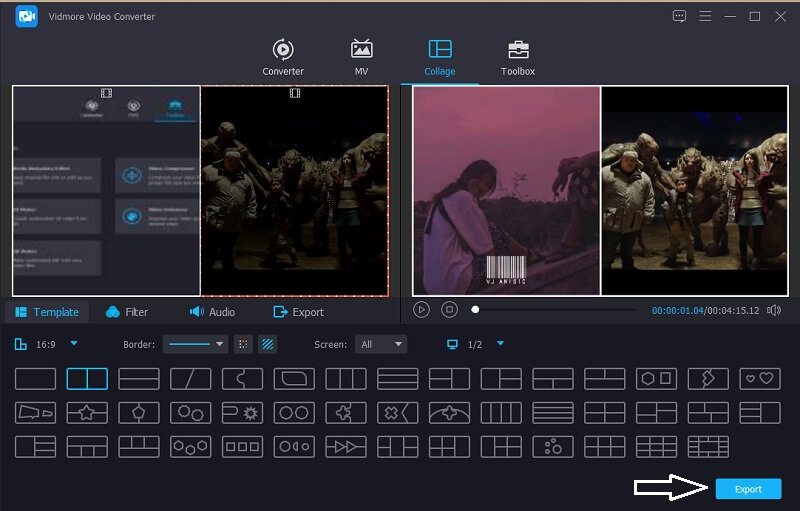
2. Vyhrajte Movie Maker 2021
Dalším tvůrcem video koláží, na který se můžete spolehnout, je Win Movie Maker 2021. Může to být nová aplikace, ale má bohaté editační funkce, jako je tvůrce videí a obrázků, přidávání textu, animací a dokonce mozaiky do vašich videí. Ale bude to trochu komplikované pro lidi, kteří se nepoužívají v úpravách kvůli technickým vlastnostem nástroje. Pro lepší pochopení toho, jak tento software používat, je zde jednoduchý návod, jak vytvořit video koláž. Viz kroky uvedené níže.
Krok 1: Stáhněte a nainstalujte si Win Movie Maker 2021 a spusťte jej na svém zařízení.
Krok 2: Poté klikněte Projektová média poté přidejte soubory, které chcete. Poté klikněte na Šablony a vyberte si z dostupných šablon pro vytvoření video koláže.
Krok 3: Jakmile se rozhodnete o změnách, které jste provedli, klikněte na Vývozní tlačítko v pravé spodní části nástroje. A to je vše!
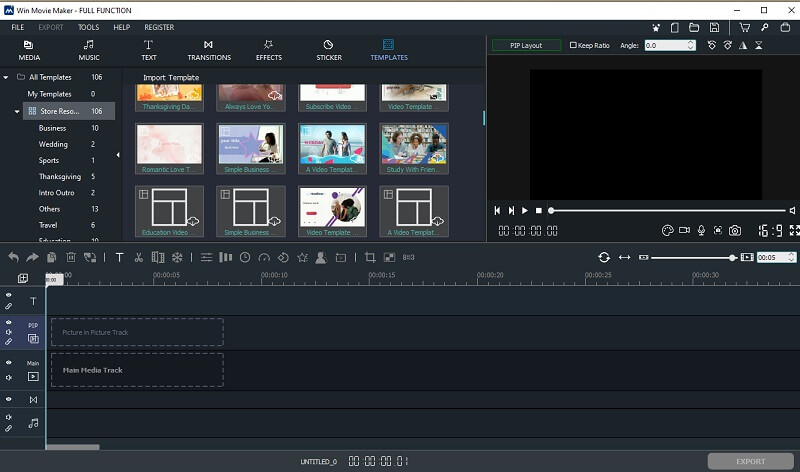
Část 2. Jak vytvořit video koláž online
Online nástroje jsou prostorově úspornější. A jejich ovládání je mnohem jednodušší. A v této části vám dáme 3 nejlepší online nástroje pro vytvoření video koláže. Podívejte se na ně zde na daných nástrojích níže.
1. Kapwing: Online Collage Maker
První na seznamu tvůrců videa, které můžete použít online, je Kapwing. Tento nástroj vám umožňuje vkládat obrázky, videa a GIFy podle toho, co požadujete. I když se jedná o webovou aplikaci, má bohaté editační funkce, díky nimž jsou videoklipy ještě mistrovským dílem.
Krok 1: Přejděte na oficiální stránku Kapwingu a klikněte na Přidat média a nahrajte soubory, které chcete kolážovat.
Krok 2: Abyste mohli vytvořit koláž, umístěte soubor na hlavní stránku v rozhraní online nástroje a poté upravte jeho velikost pomocí čtyř teček v rohu videí.
Krok 3: Jakmile jste v pořádku s koláží, kterou jste vytvořili, klikněte na Exportovat video a po jeho zpracování klikněte na Stažení a nyní máte video koláž.
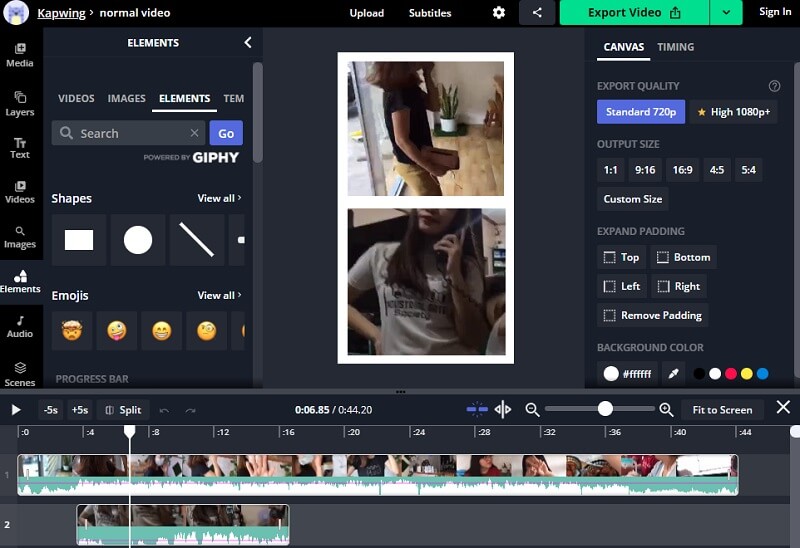
2. Plátno
Další aplikací pro tvorbu videa v prohlížeči je Canva. Je to jeden ze známých online nástrojů, které vám pomohou vytvořit koláž videa prostřednictvím různých rozvržení. Níže je uveden postup krok za krokem, který můžete sledovat.
Krok 1: Přejděte na stránku Canva a vyhledejte Video koláže a vyberte požadovaný typ šablony.
Krok 2: Nahrajte své oblíbené videoklipy a poté je přetáhněte dolů na šablonu.
Krok 3: Po dokončení použití změn klikněte na Stažení tlačítko nahoře pro úspěšné získání vaší video koláže.
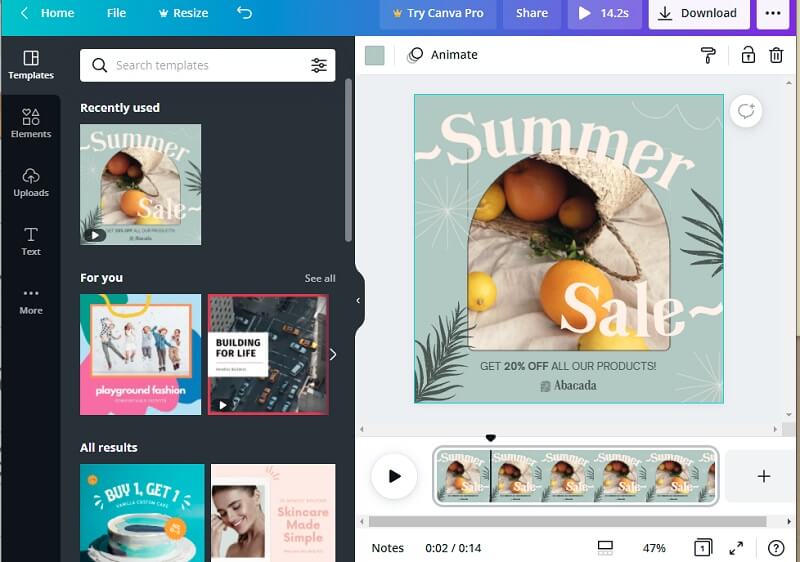
3. Typito
Pokud chcete vědět, jak vytvořit video koláž s hudbou bez stahování jakékoli aplikace, zkuste použít Typito. Jedná se o webový nástroj, který nabízí snadný způsob, jak kombinovat vaše videoklipy. Neváhejte se řídit níže uvedenými údaji o tom, jak vytvořit video koláž pomocí této aplikace.
Krok 1: Nejprve si vytvořte účet v této aplikaci a poté nahrajte videoklipy, které chcete vytvořit jako koláž.
Krok 2: Uspořádejte své videoklipy oříznutím, oříznutím nebo změnou velikosti videa. Poté přidejte hudbu a text, abyste do svého videoklipu přidali chuť.
Krok 3: Až budete hotovi, klikněte na Vývozní tlačítko v pravé horní části rozhraní nástroje. A nyní můžete svou video koláž sdílet na svých příbězích na sociálních sítích.
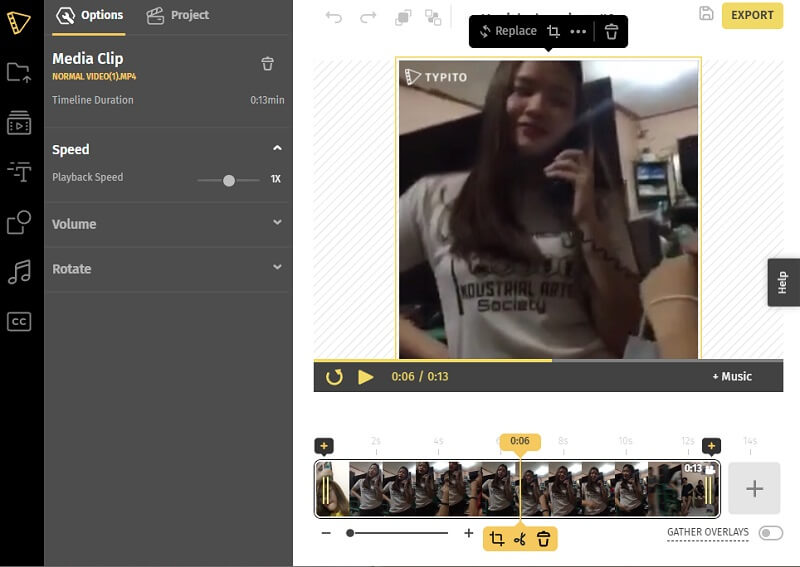
Část 3. Jak vytvořit video koláž pomocí aplikací
Následující aplikace, které uvidíte v tomto příspěvku, jsou tvůrce video koláže pro mobilní zařízení. Může vám pomoci okamžitě spojit vaše videa a okamžitě je nahrát do vašich příběhů. Podívejte se na ně v seznamu níže a vyberte si svou sázku.
1. KineMaster
Jedním z nejoblíbenějších editorů fotografií a videí je KineMaster. Toto je bezplatný nástroj ke stažení, který vám pomůže snadno vytvořit koláž videa podle toho, co si přejete. Tato aplikace má bohatou editační funkci, ve které můžete do svých klipů přidávat efekty, filtry a texty.
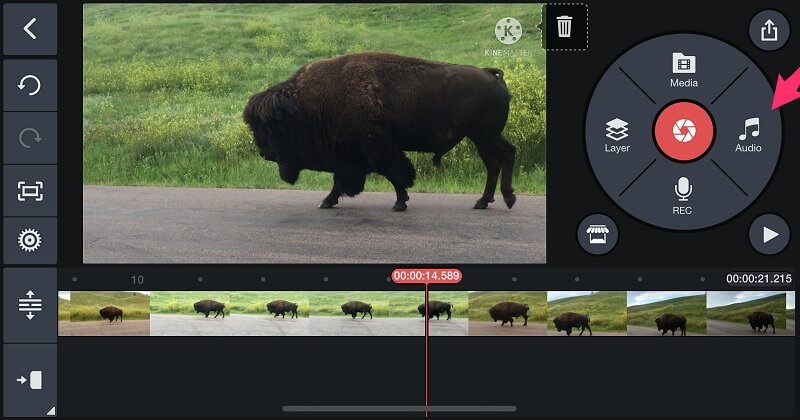
2. VivaVideo
Dalším slavným tvůrcem kolážových videí, který můžete získat na svém mobilním zařízení, je aplikace VivaVideo. Má uživatelsky přívětivé rozhraní, které uživatelům usnadňuje vytváření prezentací, vlastních videí a dokonce i video koláží. Není divu, že je to jedna z nejvíce podporovaných aplikací, pokud jde o vytváření koláží na mobilních zařízeních.
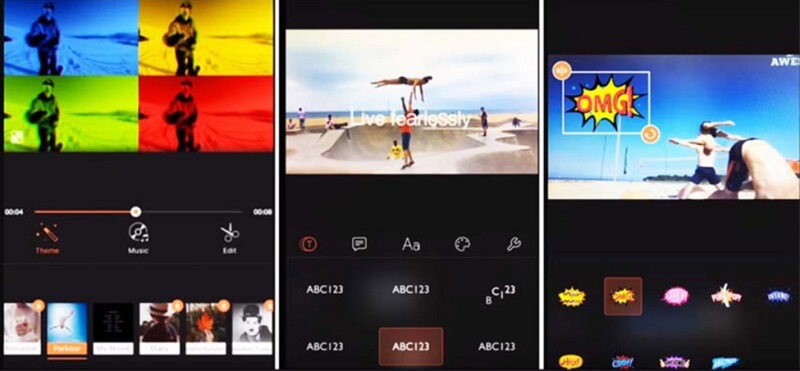
Část 4. Často kladené otázky Jak vytvořit video koláž
1. Jaká aplikace podporuje vytváření video koláže na iPhone?
Pokud hledáte tvůrce video koláží, můžete se spolehnout na aplikaci iMovie. Je předinstalovaný na vašem iPhone, takže jej nemusíte stahovat.
2. Mohu používat Canva bez nutnosti registrace na jejich stránce?
Bohužel ne, abyste mohli pokračovat ve funkcích úprav, musíte se nejprve zaregistrovat a otevřít funkce, které tato aplikace nabízí.
3. Mohu do své video koláže ve Vidmore přidat hudbu, i když není ve formátu MP3?
Ano, stále můžete přidat hudbu na pozadí, i když není v MP3, protože Vidmore podporuje téměř všechny zvukové formáty.
Závěr
Díky sedmi výše uvedeným aplikacím pro tvorbu video koláží už nebudete mít problém s kombinováním svých oblíbených videoklipů, protože se na ně můžete spolehnout. vytvořit video koláž. Tak na co čekáš? Vyberte si, který nástroj dáváte přednost, a začněte vytvářet atraktivní video koláže!


